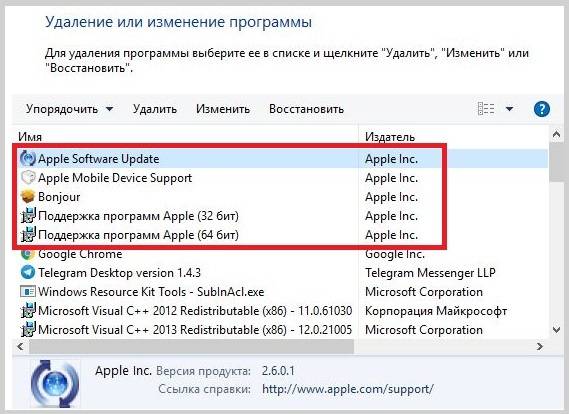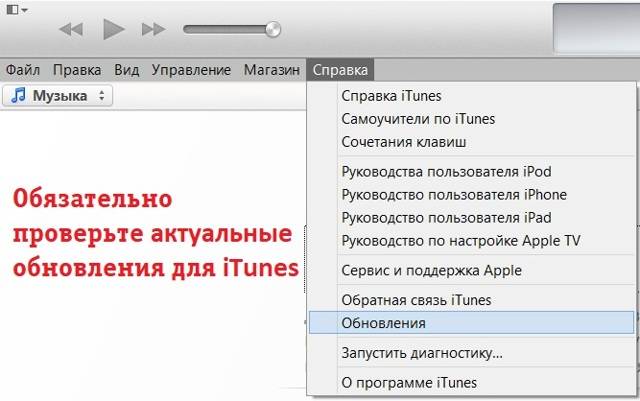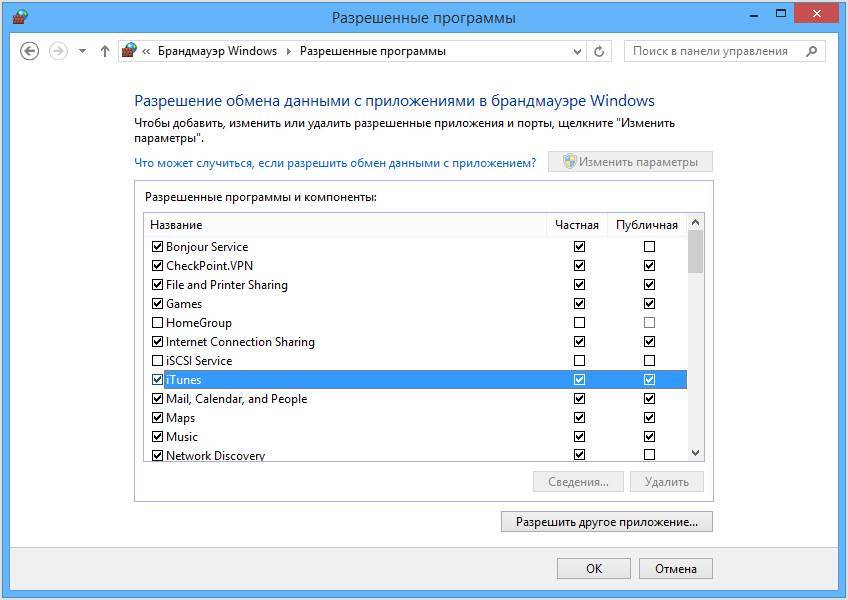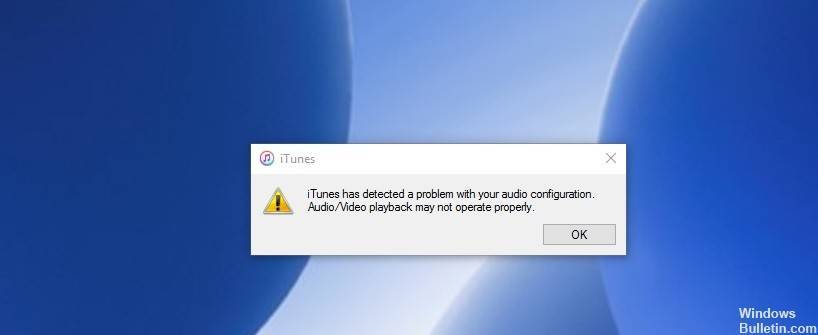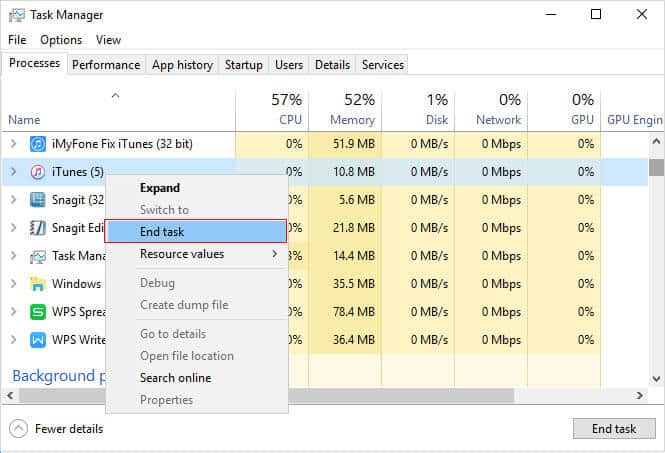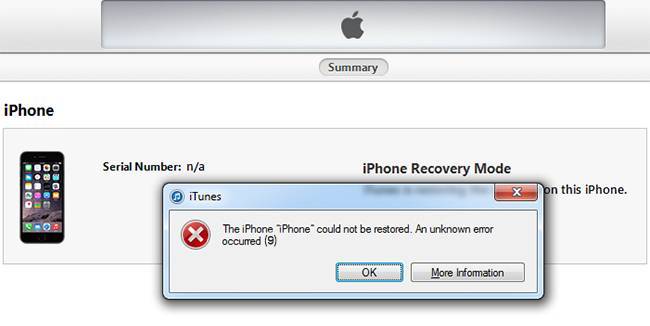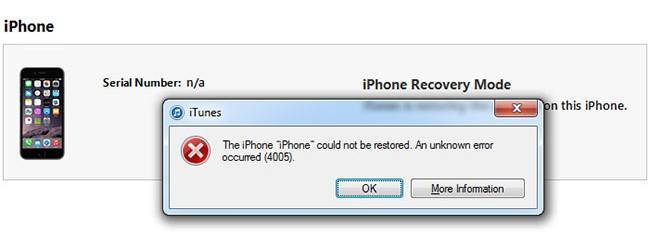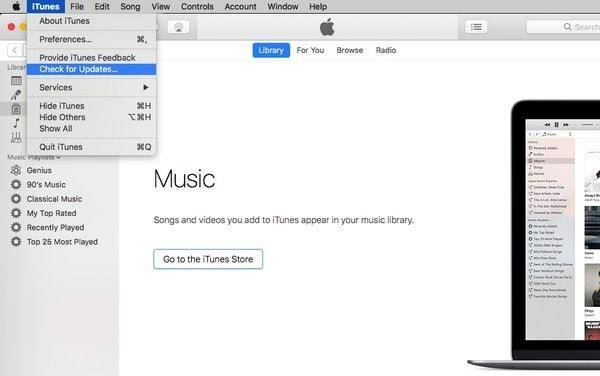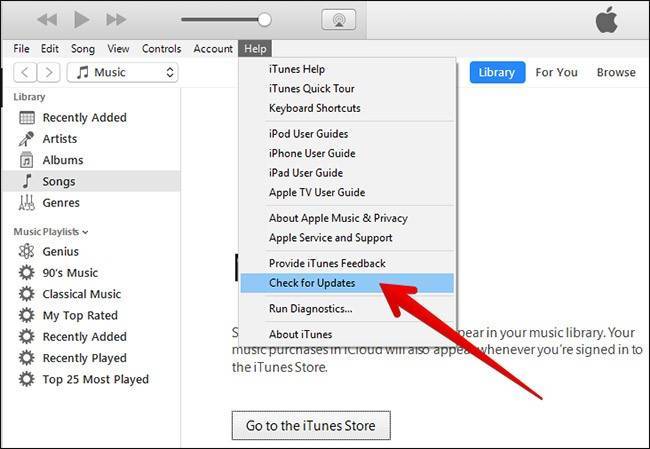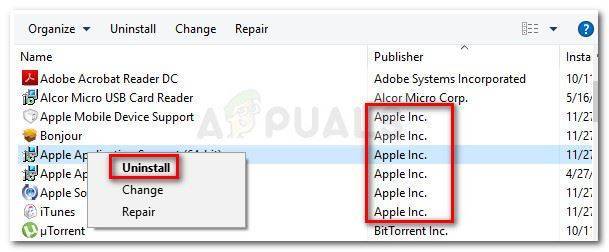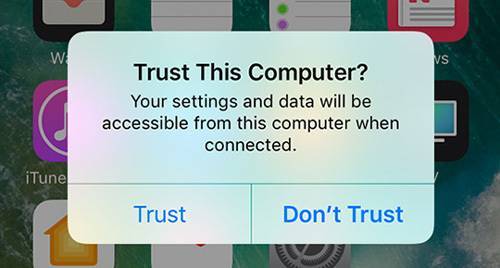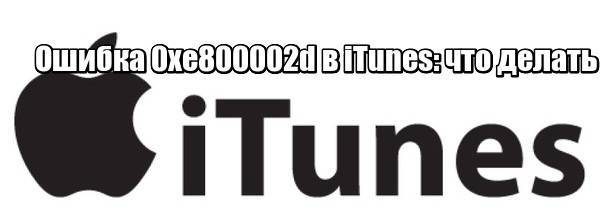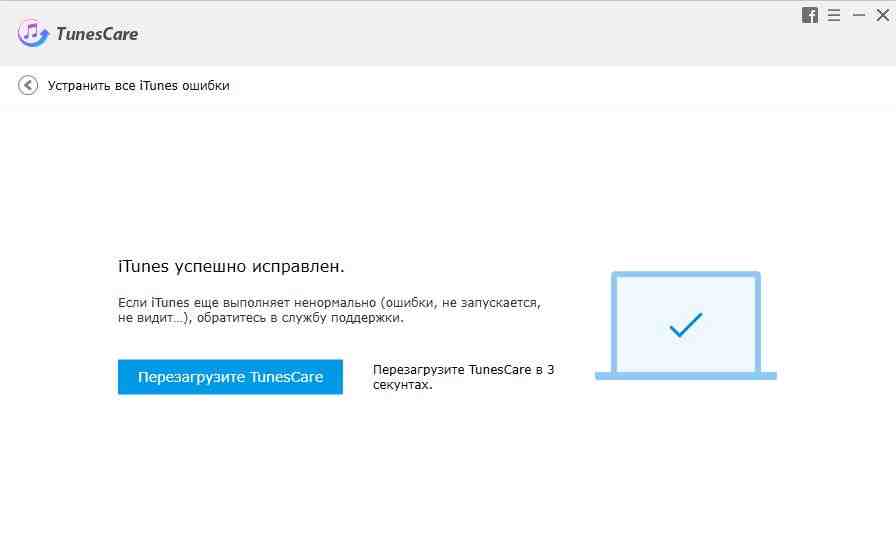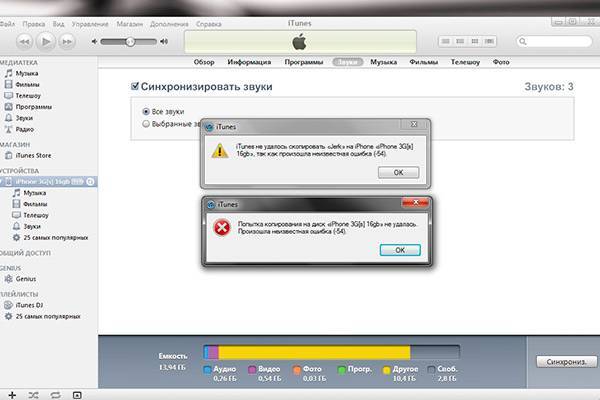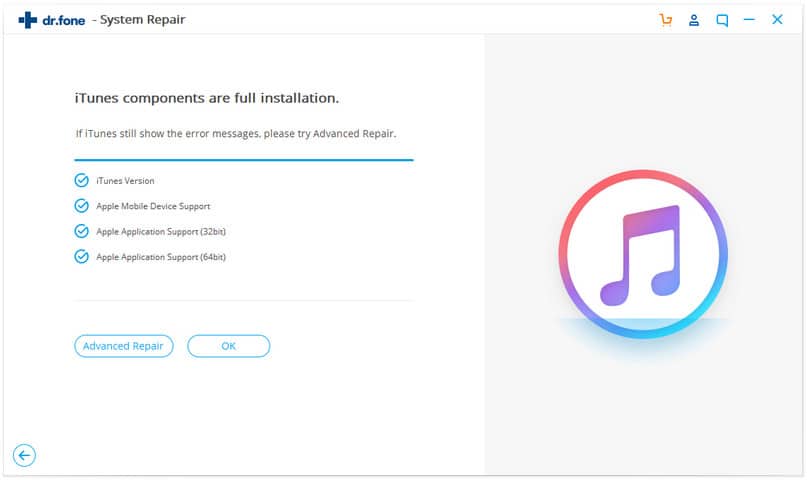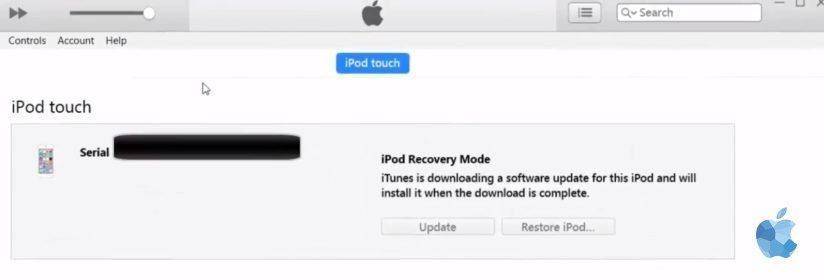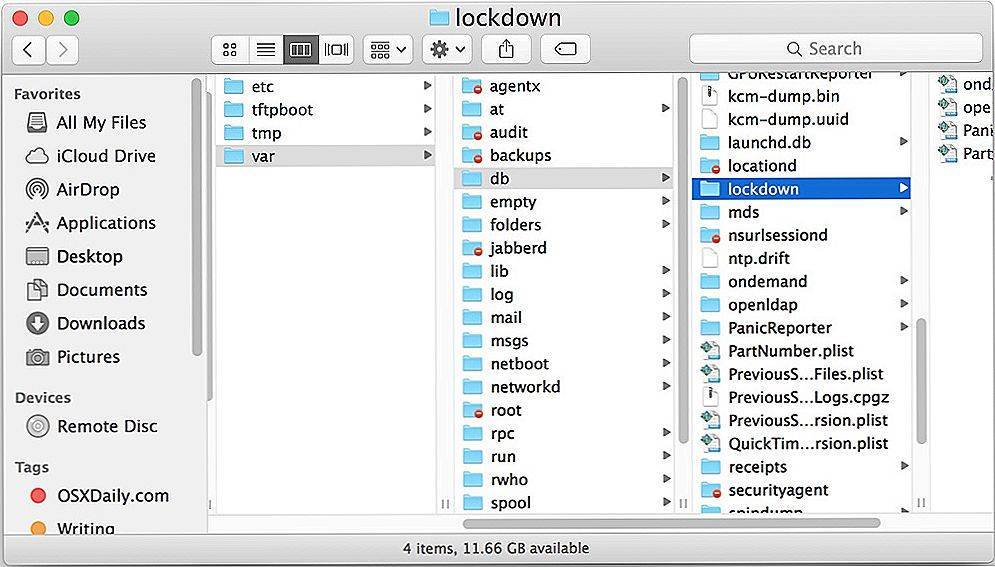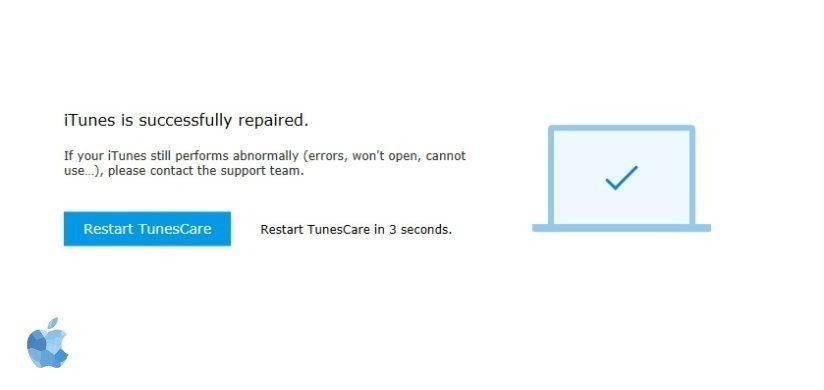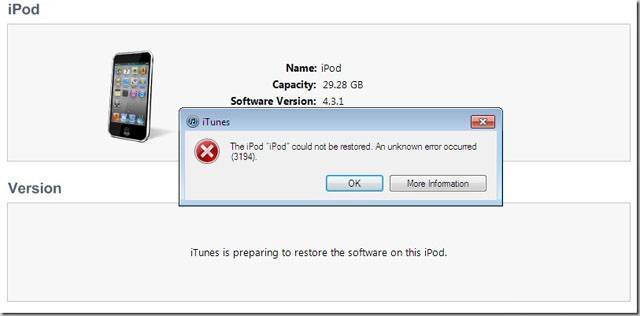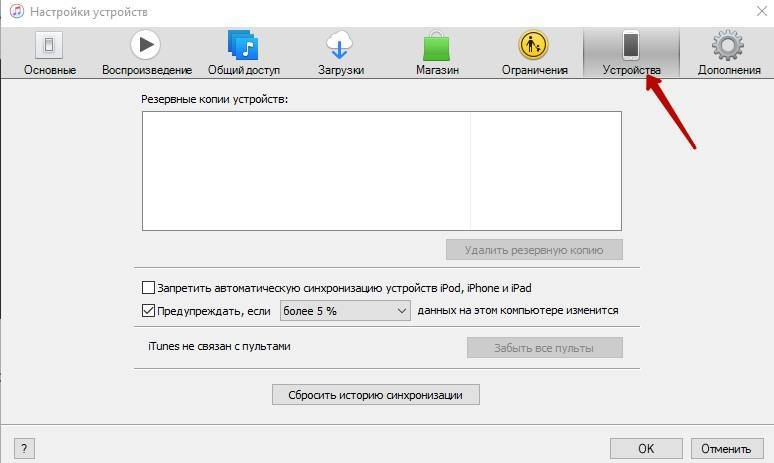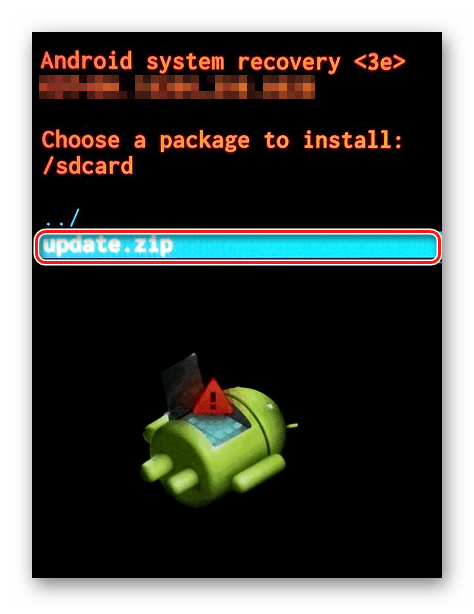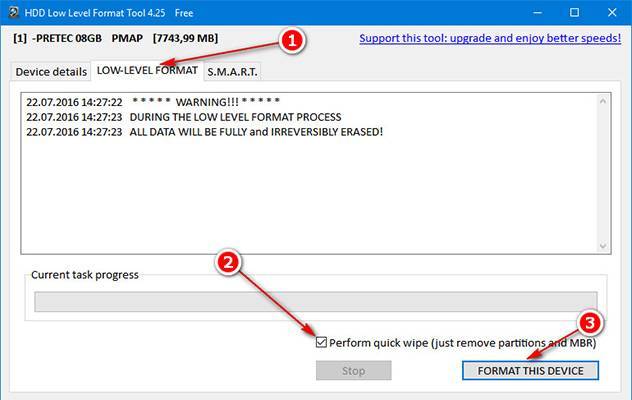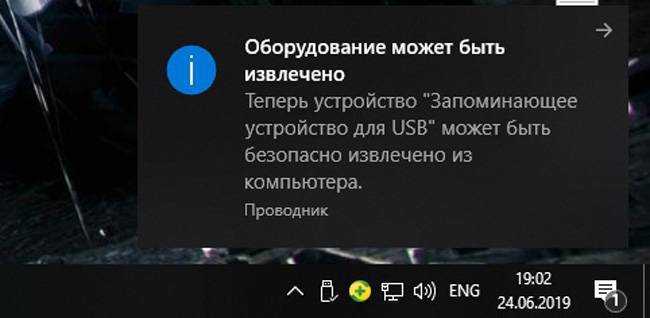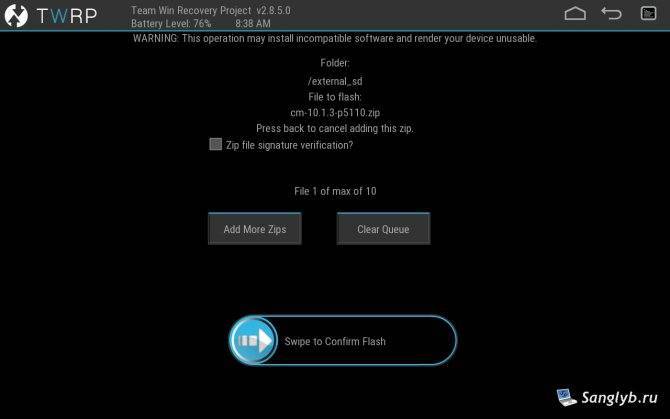Что вызывает ошибку iTunes 0xE800002D?
Мы исследовали проблему, изучив различные отчеты пользователей. На основе того, что мы собрали, и стратегий ремонта, используемых в затронутых областях применения, мы создали список потенциальных виновников, которые, как известно, создаютОшибка Itunes 0xE800002D:
- Версия iTunes устарела – В большинстве случаев проблема возникает из-за устаревшей версии iTunes. Программа обновления iTunes давно ломается и думает, что она актуальна. Это может создать проблемы несовместимости с новыми моделями iPhone, iPad и iPod.
- Ошибка программы обновления Itunes – Существует хорошо известная проблема с версией iTunes для Windows, когда компонент обновления дает сбой и больше не распознает, что доступна новая версия. В этом случае решение – переустановить все компоненты iTunes.
- Машина работает под управлением Windows Vista или более ранней версии. – Имейте в виду, что в Windows программа обновления iTunes не обновит программное обеспечение до последней версии, если у вас нет Windows 7 или более поздней версии. В этом случае проблему можно решить, установив более новую версию Windows.
Если вы в настоящее время сталкиваетесь с той же проблемой, эта статья предоставит вам несколько шагов по устранению неполадок. Ниже у вас есть набор методов, которые другие пользователи в аналогичной ситуации, например вы, использовали для решения проблемы.
Для достижения наилучших результатов следуйте исправлениям в том порядке, в котором они представлены, и придерживайтесь его, пока не найдете метод, эффективный для вашего конкретного сценария.
Полноценная альтернатива iTunes
У той же фирмы Tenorshare есть еще одна программа iCareFone.
С ее помощью можно легко в несколько кликов:
- восстановить устройство iOS (iPhone, iPad и iPod), игнорируя ошибки iTunes;
- очистить от ненужных файлов и ускорить работу устройства;
- сделать выборочное резервное копирование и восстановление файлов iTunes;
- передавать музыку и фильмы между iOS устройством и ПК/Mac;
- управлять контактами, фотографиями, видео, приложениями и т.д.
Tenorshare iCareFone может все, что может iTunes, и возможно даже немного больше. В любом случае, теперь Вы можете сами решать судьбу своего мобильного помощника.
Переустановка iTunes
Как выясняется, эта конкретная проблема вполне может быть вызвана неким типом повреждения, возникающим из папки iTunes. Чтобы это исправить, вы должны быть в состоянии решить проблему, полностью переустановив приложение iTunes вместе с любыми приложениями поддержки, которые Apple устанавливает автоматически.
В большинстве задокументированных случаев эта проблема возникает после того, как Защитник Windows или другой сторонний инструмент заканчивают помещать на карантин некоторые элементы, принадлежащие iTunes или программе Bonjour. Но, как подтвердили некоторые затронутые пользователи, вы сможете исправить эту проблему, переустановив iTunes вместе со всеми связанными субкомпонентами, а затем повторно загрузив и установив последнюю версию.
Однако имейте в виду, что шаги будут различаться в зависимости от версии iTunes, которую вы используете. Если у вас есть версия для настольного компьютера, вам нужно будет выполнить удаление из интерфейса классической панели управления, а если у вас есть UWP (универсальная платформа Windows), то вам потребуется версия из приложения «Настройки».
Важно! Эта операция не повлияет на медиатеку iTunes. Но независимо от ваших конкретных сценариев мы рассмотрели оба подхода, чтобы вы точно знали, что вам нужно делать
Не стесняйтесь следовать тому, какое руководство применимо к вашей версии iTunes
Но независимо от ваших конкретных сценариев мы рассмотрели оба подхода, чтобы вы точно знали, что вам нужно делать. Не стесняйтесь следовать тому, какое руководство применимо к вашей версии iTunes.
Переустановка UWP-версии iTunes
- Нажмите клавишу Windows + R, чтобы открыть диалоговое окно «Выполнить». Затем введите «ms-settings: appsfeatures» и нажмите Enter, чтобы открыть вкладку «Приложения и компоненты» приложения «Настройки».Доступ к меню приложений и функций
- В меню «Приложения и функции» используйте функцию поиска для поиска «iTunes». Затем нажмите iTunes в списке результатов и нажмите «Дополнительные параметры» в появившемся контекстном меню.Доступ к меню «Дополнительные параметры» в iTunes
- Как только вы окажетесь в следующем меню, перейдите на вкладку «Сброс» и нажмите кнопку «Сброс», чтобы начать процедуру переустановки. Когда вас попросят подтвердить, сделайте это и дождитесь завершения процедуры.
- После завершения операции откройте iTunes и следуйте инструкциям на экране, чтобы обновить приложение UWP до последней версии.
- Повторите попытку подключения к устройству iOS и проверьте, не появилась ли ошибка 0xE800000A.
Переустановка настольной версии iTunes
- Откройте диалоговое окно, нажав клавишу Windows + R. На следующем экране введите «appwiz.cpl» внутри текстового поля и нажмите Enter, чтобы открыть меню «Программы и компоненты».Введите appwiz.cpl и нажмите Enter, чтобы открыть список установленных программ.
- Как только вы окажетесь на экране «Программы и компоненты», прокрутите вниз список приложений, затем щелкните правой кнопкой мыши приложение iTunes и выберите «Удалить» в появившемся контекстном меню.Удаление iTunes
- Имейте в виду, что удаления основного приложения iTunes недостаточно — вам также нужно будет удалить перезагрузку поддерживающего программного обеспечения Apple. Вы можете убедиться, что удалили все соответствующие элементы, щелкнув «Издатель», а затем удалив все документы, подписанные Apple Inc.
- После того, как вам удастся удалить все, что связано с Apple, перезагрузите компьютер и дождитесь завершения следующего запуска.
- После завершения следующей процедуры запуска перейдите по этой ссылке (Вот), прокрутите вниз до раздела «Поиск других версий» и нажмите «Windows», чтобы загрузить последнюю версию iTunes для ПК.Загрузка настольной версии iTunes
- После завершения загрузки откройте исполняемый файл установки и следуйте инструкциям на экране, чтобы установить последнюю версию iTunes на ваш компьютер.Установка iTunes на ваш компьютер
- Когда вас спросит окно контроля учетных записей, нажмите Да, чтобы позволить установщику установить iTunes с правами администратора.
- После завершения установки перезагрузите компьютер еще раз и повторите действие, которое ранее вызывало ошибку 0xE800000A, после завершения следующего запуска.
Ошибки iTunes возникают при:
- ;
- ;
- синхронизации iPhone, iPod Touch и iPad с iTunes;
- загрузке контента из iTunes Store/App Store.
Классификация ошибок iTunes
- Неполадки со связью (Ошибки сети)Ошибки iTunes: 17, 1004, 1013, 1638, 3014, 3194, 3000, 3002, 3004, 3013, 3014, 3015, 3194, 3200.Также могут появляться уведомления:
- «При загрузке программного обеспечения произошла ошибка».
- «Устройство не поддерживается для запрашиваемой сборки».
Данные ошибки и предупреждения появляются при возникновении проблем с подключением компьютера к серверу обновлений Apple или к устройству.
- Проблемы с настройками ПО безопасности (брандмауэр, антивирус, файрвол)Ошибки iTunes: 2, 4, 6, 9, 1000, 1611, 9006, 9807, 9844.Эти ошибки вызваны блокировкой подключения к серверам Apple антивирусом, брандмауэром Windows или файрволом.
- Неполадки с USB-подключением устройстваОшибки iTunes: 13, 14, 1600, 1601, 1602, 1603, 1604, 1611, 1643—1650, 2000, 2001, 2002, 2005, 2006, 2009, 4005, 4013, 4014, 4016, «недействительный ответ», повторный запрос на восстановление после его завершения.
- Аппаратные проблемыОшибки iTunes: (-1), 1, 3, 11, 12, 13, 14, 16, 20, 21, 23, 26, 27, 28, 29, 34, 35, 36, 37, 40, 53, 56, 1002, 1004, 1011, 1012, 1014, 1667 или 1669.Возникают при аппаратных неисправностях с iPhone, iPad и iPod Touch: с модемом, с модулем Wi-Fi, разъемом питания, аккумулятором и так далее.
Способы устранения ошибки 0xe8000065 в iTunes
Не стоит сильно беспокоиться, если вы увидели сообщение о сбое, в большинстве случаев вопрос устранения неполадки решается быстро и просто, поэтому избавиться от неизвестной ошибки 0xe8000065 можно самостоятельно.
Способ 1. Перезагрузка устройств
Часто именно самое примитивное решение в виде перезагрузки устройств устраняет системный сбой, тем более шансы исправить ошибку 0xe8000065, возникшую при запуске приложения iTunes, высоки, если она «порадовала» своим присутствием впервые. Дебют неполадки может быть вызван незначительным сбоем, для ликвидации которого следует отключить iPhone 5s (или другое iOS-устройство) от компьютера, затем принудительно перезагрузить «яблоко» и компьютер в стандартном режиме, после чего снова подключить смартфон с помощью USB-шнура, запустить Айтюнс и попробовать выполнить работу вновь.
Способ 2. Замена USB-кабеля
К ошибкам подключения нередко приводит использование неоригинального или повреждённого кабеля, так что даже если USB-шнур сертифицирован Apple, это не всегда обеспечивает корректную работу. Рекомендуется применять только кабель, идущий в комплектации к iPhone 5s или другому используемому iOS-устройству. Кроме того, необходимо осмотреть USB-шнур и при наличии повреждений обязательно его заменить.
Способ 3. Подключение к другому USB-порту
Проблема может заключаться также в неисправности разъёма компьютера, поэтому стоит попробовать подключиться к другому USB-порту. В случае с компьютером рекомендуется использовать разъём на задней стенке корпуса, для ноутбука разницы нет, но к порту 3.0, который визуально отличается от остальных синим цветом, лучше не подключать. Выполнять подключение нужно напрямую к ПК, не применяя различные хабы, переходники и т. д. Рекомендуется также отключить от компьютера другие USB-устройства за исключением мыши/клавиатуры и iPhone.
Способ 4. Обновление iTunes
Чтобы обеспечить корректную работу программы, важно следить за обновлениями и устанавливать самые свежие версии. Посмотреть доступные варианты можно из меню «Справка» — «Обновления». Выполнив установку последней версии программы, необходимо перезагрузить компьютер, затем проверить, не появляется ли ошибка 0xe8000065 снова
Выполнив установку последней версии программы, необходимо перезагрузить компьютер, затем проверить, не появляется ли ошибка 0xe8000065 снова.
Способ 5. Очистка папки «Lockdown»
В устранении ошибки iTunes 0xe8000065 может помочь также очистка каталога «Lockdown». Эта папка сохраняет информацию об использовании программы. Удалить из неё данные можно следующим образом:
- отключаем iPhone 5s или другое используемое iOS-устройство от компьютера;
- закрываем Айтюнс;
- забиваем в строку поиска «%ProgramData%»;
- находим в каталоге папку «Apple» и внутри неё «Lockdown»;
- жмём правой кнопкой мыши по этой папке и из выпавшего меню выбираем опцию «Удалить», после чего перезагружаем компьютер, чтобы изменения вступили в силу.
Способ 6. Обновление Windows
Устаревшие компоненты системы также могут вызывать сбой в программе iTunes. Чтобы загрузить доступные обновления, нужно перейти к «Центру обновлений» ОС через панель управления или окно параметров (для десятой Виндовс). Здесь нужно выполнить поиск доступных обновлений и их установку, после чего перезагрузить компьютер. Это позволит выполненным изменениям исправить возникающие при работе ОС сбои, в том числе избавиться от ошибки 0xe8000065.
Способ 7. Переустановка iTunes
Эффективный способ устранения ошибок в Айтюнс – повторная установка софта. Сначала программу вместе с её компонентами необходимо полностью удалить с компьютера. Облегчить задачу могут сторонние приложения, предназначенные для этих целей, например, Revo Uninstaller. После процедуры удаления нужно перезагрузить компьютер, а затем установить последнюю версию приложения с официального ресурса.
Способ 8. Восстановление в iTunes
Если предыдущие методы не совладали с ошибкой 0xe8000065 iTunes, можно пойти на крайние меры, перепрошив устройство. При восстановлении Айфона все пользовательские данные будут утеряны, поэтому рекомендуется сначала сделать резервное копирование. Нужно также скачать с официального источника свежую версию iOS, после чего запустить процесс восстановления и подождать его завершения. Способ перепрошивки в iTunes актуален, когда ошибка 0xe8000065 появляется при синхронизации, но подключение проходит успешно.
Если ни один из вышеописанных методов не помог и программа не определяет устройство, скорее всего, проблема кроется в аппаратной части, тогда помочь в решении вопроса смогут профессионалы сервисного центра.
Способы устранения ошибки 0xe8000065 в iTunes
Не стоит сильно беспокоиться, если вы увидели сообщение о сбое, в большинстве случаев вопрос устранения неполадки решается быстро и просто, поэтому избавиться от неизвестной ошибки 0xe8000065 можно самостоятельно.
Способ 1. Перезагрузка устройств
Часто именно самое примитивное решение в виде перезагрузки устройств устраняет системный сбой, тем более шансы исправить ошибку 0xe8000065, возникшую при запуске приложения iTunes, высоки, если она «порадовала» своим присутствием впервые. Дебют неполадки может быть вызван незначительным сбоем, для ликвидации которого следует отключить iPhone 5s (или другое iOS-устройство) от компьютера, затем принудительно перезагрузить «яблоко» и компьютер в стандартном режиме, после чего снова подключить смартфон с помощью USB-шнура, запустить Айтюнс и попробовать выполнить работу вновь.
Способ 2. Замена USB-кабеля
К ошибкам подключения нередко приводит использование неоригинального или повреждённого кабеля, так что даже если USB-шнур сертифицирован Apple, это не всегда обеспечивает корректную работу. Рекомендуется применять только кабель, идущий в комплектации к iPhone 5s или другому используемому iOS-устройству. Кроме того, необходимо осмотреть USB-шнур и при наличии повреждений обязательно его заменить.
Способ 3. Подключение к другому USB-порту
Проблема может заключаться также в неисправности разъёма компьютера, поэтому стоит попробовать подключиться к другому USB-порту. В случае с компьютером рекомендуется использовать разъём на задней стенке корпуса, для ноутбука разницы нет, но к порту 3.0, который визуально отличается от остальных синим цветом, лучше не подключать. Выполнять подключение нужно напрямую к ПК, не применяя различные хабы, переходники и т. д. Рекомендуется также отключить от компьютера другие USB-устройства за исключением мыши/клавиатуры и iPhone.
Способ 4. Обновление iTunes
Чтобы обеспечить корректную работу программы, важно следить за обновлениями и устанавливать самые свежие версии. Посмотреть доступные варианты можно из меню «Справка» — «Обновления»
Выполнив установку последней версии программы, необходимо перезагрузить компьютер, затем проверить, не появляется ли ошибка 0xe8000065 снова.
Способ 5. Очистка папки «Lockdown»
В устранении ошибки iTunes 0xe8000065 может помочь также очистка каталога «Lockdown». Эта папка сохраняет информацию об использовании программы. Удалить из неё данные можно следующим образом:
- отключаем iPhone 5s или другое используемое iOS-устройство от компьютера;
- закрываем Айтюнс;
- забиваем в строку поиска «%ProgramData%»;
- находим в каталоге папку «Apple» и внутри неё «Lockdown»;
- жмём правой кнопкой мыши по этой папке и из выпавшего меню выбираем опцию «Удалить», после чего перезагружаем компьютер, чтобы изменения вступили в силу.
Способ 6. Обновление Windows
Устаревшие компоненты системы также могут вызывать сбой в программе iTunes. Чтобы загрузить доступные обновления, нужно перейти к «Центру обновлений» ОС через панель управления или окно параметров (для десятой Виндовс). Здесь нужно выполнить поиск доступных обновлений и их установку, после чего перезагрузить компьютер. Это позволит выполненным изменениям исправить возникающие при работе ОС сбои, в том числе избавиться от ошибки 0xe8000065.
Способ 7. Переустановка iTunes
Эффективный способ устранения ошибок в Айтюнс – повторная установка софта. Сначала программу вместе с её компонентами необходимо полностью удалить с компьютера. Облегчить задачу могут сторонние приложения, предназначенные для этих целей, например, Revo Uninstaller. После процедуры удаления нужно перезагрузить компьютер, а затем установить последнюю версию приложения с официального ресурса.
Способ 8. Восстановление в iTunes
Если предыдущие методы не совладали с ошибкой 0xe8000065 iTunes, можно пойти на крайние меры, перепрошив устройство. При восстановлении Айфона все пользовательские данные будут утеряны, поэтому рекомендуется сначала сделать резервное копирование. Нужно также скачать с официального источника свежую версию iOS, после чего запустить процесс восстановления и подождать его завершения. Способ перепрошивки в iTunes актуален, когда ошибка 0xe8000065 появляется при синхронизации, но подключение проходит успешно.
Если ни один из вышеописанных методов не помог и программа не определяет устройство, скорее всего, проблема кроется в аппаратной части, тогда помочь в решении вопроса смогут профессионалы сервисного центра.
Способы устранения неполадки в iTunes
Техническая поддержка компании-разработчика советует произвести такие действия для получения необходимого результата:
- Перезагрузить оба устройства для исключения единичной ошибки в процессе подключения. Стоит попробовать перед тем, как осуществлять подключение, перезапустить сам РС.
- Проверить объем доступной памяти на устройстве. Норма в данном случае начинается с 1 Гб.
- Подключиться к другим портам USB. В данном случае нужно пользоваться оригинальным оборудованием. Кроме того, ошибка может находиться в запрете коннекта одновременно на нескольких устройствах. Следовательно, нужно вытащить флешки и другие имеющиеся накопители.
- Обновить драйвера. Лучше данную процедуру проводить с помощью Диспетчера устройств посредством меню «USB контроллеры». Выбрать нужно первую строчку, кликнуть на нее и выбрать пункт «Обновление драйверов».
- Обновить ОС устройства по такому пути: «Основные настройки» → «Загрузка обновлений».
The Bottom Line
That’s all for how to fix iTunes error 0xE800002D. Do you find these tips helpful? Share your ideas with us in the comment column. We will appreciate it if you can share this post with others. Moreover, as you can see, AnyTrans is indeed a nice iTunes alternative to manage iOS data. Do remember to give it a try.
More Related Articles
- How to Add Music to iPhone 8/X >
- How to Transfer Music from iPhone to iPhone >
- How to Transfer Videos from iPhone to Computer >
- How to Transfer Ringtone from iPhone to iPhone >
Member of iMobie team as well as an Apple fan, love to help more users solve various types of iOS & Android related issues.
Product-related questions?
Contact Our Support Team to Get Quick Solution >
Ничего не выходит
Это редкость, но тоже возможно. Когда не один из вышеуказанных советов не помог, нужно принудительно восстановить устройство в режиме Recovery Mode. Ваша задача – установить чистую прошивку, нейтрализовав все возможные несовместимости. Актуальную версию прошивки вы можете скачать на разных сайтах, хороший проверенный ресурс – ipsw.me.
- Отключите опцию «Найти Айфон» (сделать это можно в настройках iCloud). Сразу создайте копию записанных на смартфоне данных, чтобы в будущем восстановить из.
- Выключите устройство, отключите кабель, включите Айтюнс.
- Зажмите клавишу «Домой» и присоедините USB (это делается строго одновременно). На «десятке» прожмите смартфон в таком порядке: «плюс громкость» → «минус громкость» → «блокировка».
- Дождитесь отклика от iTunes. ПК должен показать предупреждение о возможных проблемах. Вам нужно выбрать кнопку «Обновить».
- Нажмите «Восстановить в RM».
Подождите, пока операции будут завершены. Проверьте наличие бага – он должен уйти.
Установка обновлений
В случае использования старых версий программного обеспечения разработчик не может дать вам гарантию корректной работы софта
Поэтому важно регулярно обновлять iTunes и Windows/MacOS. Для обновления iTunes необходимо:
- Запустить программу.
- Открыть меню «Справка» и зайти в раздел «Проверить обновления».
- Затем дождаться завершения проверки. Если обновления есть, то вам будет предложено его установить.
Если для Windows и MacOS тоже есть обновления, не игнорируйте их установку. Обновления вносят изменения, которые помогают стабилизировать работу системы и устранить некоторые сбои, в том числе возникающие при подключении других устройств.
Способ 1: исправление ошибки iTunes 0xe80000a в iTunes
Если вы ищете быстрое и простое решение для ошибки iTunes 0xe80000a, эксперты рекомендовали вам использовать iMyFone TunesFix, Этот инструмент считается одним из лучших решений для решения этой ошибки. Это довольно просто понять и использовать.
Каковы некоторые особенности iMyFone TunesFix?
- Исправление всех видов проблем и ошибок в iTunes, таких как Ошибка iTunes 54
- Вы можете удалить iTunes и удалить все данные из установочных файлов программы.
- Инструмент повысит производительность iTunes одним щелчком мыши и обновит его до последней версии.
- Использование инструмента поможет вам восстановить iTunes безопасно и без потери файлов.
- Программа работает быстро, и ваши устройства iOS вернутся в нормальное состояние через минуту или две.
- Инструмент был разработан специально для решения ошибки iTunes 0xe80000a в один клик.
Помимо решения ошибки iTunes 0xe80000a, инструмент сможет решать широкий спектр задач, таких как:
- Исправление других проблем iTunes, включая iOS, проблемы с восстановлением, ошибки обновления iOS и другие ошибки, такие как 9006, 3014, 4005, 1611 и 1004
- Устранение ошибок восстановления / резервного копирования, таких как 3004, 2009, 3212, 39, 3194 и 14
- Исправление ошибок установки / обновления в iTunes, таких как недостаточные привилегии, Apple Mobile Device Service не запускалась, iTunes / iTunesHelper был установлен неправильно, 126, 127, 2, 2503 и т. Д.
iMyFone TunesFix работает?
Если вы хотите навсегда избавиться от проблемы iTunes error 0xe80000a, все, что вам нужно сделать, это выполнить шаги, указанные ниже:
Запустите iMyFone Инструмент TunesFix, и он автоматически начнет обнаруживать iTunes и его важные компоненты. Если инструмент обнаружит, что ваш iTunes или какой-либо из его компонентов поврежден, вам будет показана ошибка, и вы можете исправить ее.
Как только ремонт начнется, вы можете подключить iPhone к компьютеру и проверить, работает ли iTunes. Если это все еще не работает, вы увидите домашнюю страницу. Здесь вы увидите все параметры, которые могут помочь вам решить различные проблемы в iTunes; чтобы сделать это, вам нужно нажать наУстранить проблемы iTunes Connect’.
Чтобы начать процесс ремонта, вам нужно нажать на «Исправить.» После завершения процесса восстановления ваш iTunes должен начать нормально работать.
Кстати, если у вас возникли проблемы, такие как Ошибка iPhone 4013 or Ошибка 3004 или Ошибка 9006 Вот лучшие решения для вас при обновлении iPhone.
Как устранить ошибку 0xe800002d в iTunes
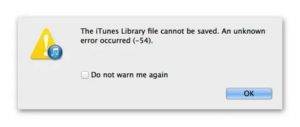
Программа iTunes – полезный инструмент, используемый владельцами iOS-устройств для объединения покупок, синхронизации, создания резервных копий, обновления и восстан овления прошивки, а также других необходимых функций.
Сервис во многом выручает пользователей, но не всегда балует идеальной работой.
Сбои в Айтюнс – явление частое, возникают они по ряду причин, но, несмотря на классификацию по кодам, сужающую круг поиска источников проблемы, с точностью определить «диагноз» и происхождение неисправности невозможно.
Решение ошибки 0xe800002d в iTunes.
К неизвестным ошибкам относится и сбой 0xe800002d, вызванный неполадками синхронизации устройства Apple с компьютером. Уведомление с упоминанием данного кода знакомо владельцам iPhone 4 и других версий. Пользователю могут быть недоступны все или только некоторые опции, но на полноценную функциональность программы до устранения проблемы рассчитывать не приходится.
Что явилось корнем зла, спровоцировавшим неспособность iTunes связаться со смартфоном, предстоит выяснить, пробуя разные методы, устраняющие подобные неприятности.
Сбой может возникать как по программным причинам, так и по аппаратным, поэтому в случае отсутствия эффекта самостоятельных попыток исправить ошибку 0xe800002d, может потребоваться ремонт или замена составляющих аппарата.
Способ 2. Обновление iTunes
Ещё один залог успешной синхронизации – свежая версия программы, поскольку устаревшее приложение может быть несовместимым с обновлениями iPhone, вследствие чего часто и возникает конфликт.
При возникновении ошибки 0xe800002d нужно проверить существующие обновления приложения и выполнить установку последней доступной версии, затем перезагрузить ПК или ноутбук и попробовать возобновить работу с iTunes.
То же самое касается и обновлений операционных систем компьютера и смартфона.
Способ 3. Повторная авторизация
В ряде случаев избавиться от сбоя помогает выход из учётной записи и повторный вход. Сделать это можно следующим образом:
- переходим на вкладку «Учётная запись»;
- выбираем пункт «Авторизация»;
- жмём «Деавторизовать этот компьютер».
После выполнения выхода те же действия приведут к опции авторизации, где в открывшемся окне потребуется ввести пароль от Apple ID.
Способ 4. Удаление содержимого папки Lockdown
Часто решением проблемы становится удаление файлов из папки «Lockdown», которые были повреждены. Для этого нужно найти каталог, размещённый в ProgramData/Apple/.
Все файлы, содержащиеся в «Lockdown» необходимо удалить, после чего запустить iTunes и дать доступ к данным на устройстве. Файлы с расширением .plist будут созданы заново.
Для пользователей MacОС поиск папки выполняется по запросу /var/db/lockdown, где все файлы, появившиеся в окне Finder также удаляются, для чего потребуется ввести пароль администратора.
Способ 5. Удаление вирусов
Частой причиной возникновения неполадок, связанных с отсутствием соединения, становятся вредоносные программы, которые могут поселиться в компьютере, несмотря на защиту антивируса.
Пользователь и сам может помочь этому случиться, скачивая данные с ненадёжных источников. Вирусы могут видоизменять файлы системы или программы, после чего работа с сервисом становится невозможна.
Освободить компьютер от вирусов поможет глубокое сканирование установленным антивирусом или специальной лечащей утилитой.
Способ 6. Переустановка iTunes
Некорректную работу Айтюнс не всегда исправляет обновление программы. Иногда приходится выполнить переустановку, полностью удалив приложение и все связанные с ним компоненты при помощи специального инструмента-деинсталлятора софта или вручную (тогда процесс займёт больше времени и потребует особой внимательности), затем установив свежую версию iTunes.
Способ 7. Сброс к заводским настройкам
Неисправности соединения iPhone 4 с сервисом часто исправляет сброс к заводским настройкам, для чего нужно выполнить ряд действий:
- переходим к «Настройкам» смартфона во вкладку «Основные»;
- внизу списка опций нажимаем «Сброс», где выбираем пункт «Сбросить все настройки», здесь же можно также попробовать «Стереть контент и настройки».
Действия помогают вернуть iPhone в исходное состояние, при этом из памяти устройства удалятся пользовательские данные, поэтому способ используется при наличии резервной копии.
Чаще всего сбой не вызван серьёзными неисправностями, но в некоторых случаях ошибка 0xe800002d в iTunes при работе с iPhone 4 и прочими «яблоками» не устраняется программно, тогда требуется диагностика устройства и аппаратное лечение в сервисе, иногда даже может требоваться замена Wi-fi модуля или других элементов.
Метод 4: использование другого USB-порта
Как оказалось, эта конкретная проблема также может возникать из-за сбоя порта USB. Несколько затронутых пользователей, которые также столкнулись с этой проблемой, сообщили, что им удалось решить проблему, подключив iPhone / iPad к другому USB-порту.
По возможности используйте порт USB 3.0, поскольку многие несоответствия при передаче файлов были устранены.

Подключение клавиатуры к USB-порту 2.0 или 3.0
Если одна и та же проблема возникает со всеми портами, которые вы используете, попробуйте переустановить контроллер универсальной последовательной шины (USB).
Вот краткое руководство о том, как это сделать в каждой последней версии Windows:
- Нажмите Клавиша Windows + R открыть Бег диалоговое окно. Затем введите ‘Devmgmt.msc’ внутри текстового поля и нажмите Входить открыть Диспетчер устройств.
Запуск диспетчера устройств
- В диспетчере устройств прокрутите список устройств и разверните раскрывающееся меню, связанное с универсальная последовательная шина контроллер.
- Затем систематически щелкайте правой кнопкой мыши каждый Хост-контроллер и нажмите на Удалить устройство. Сделайте это для каждого хост-контроллера под универсальная последовательная шина контроллеры.
Удаление всех доступных хост-контроллеров
- После каждого универсальная последовательная шина контроллер удален, перезагрузите компьютер. Во время следующего запуска ваша ОС обнаружит, что у вас нет обязательных драйверов USB-контроллера, и установит их автоматически.
- После завершения запуска попробуйте завершить процедуру синхронизации с iTunes, чтобы проверить, 0xe8000065было решено.
Если проблема не устранена, перейдите к следующему потенциальному исправлению ниже.
Удаление папки Lockdown
В данной папке хранится информация о подключениях смартфона к компьютеру. После ее удаления ПК полностью «забудет» об iPhone. Рассмотрим действия сразу после возникновения ошибки.
- Закройте iTunes и другие программы (даже те, которые не относятся к продукции Apple).
- Отключите телефон от компьютера.
- Откройте «Диспетчер задач» (одновременно нажмите комбинацию клавиш «Ctrl + Shift + Esc»).
- Перейдите во вкладку «Подробности».
- Закройте процессы, которые относятся к телефону («AppleMbileDveice.exe», «iTunesHelp.exe», «APSDaemon.exe» и т.д.).
- Нажмите на «Поиск» → Введите в строку поиска %ProgramData% → Нажмите на найденный файл.
- Зайдите в папку «Apple» → Удалите «Lockdown».
Подключите iPhone к ПК после выполнения вышеуказанных действий. На экране компьютера отобразится сообщение с запросом предоставления доступа. Если оно появилось, то проблема с ошибкой решена.


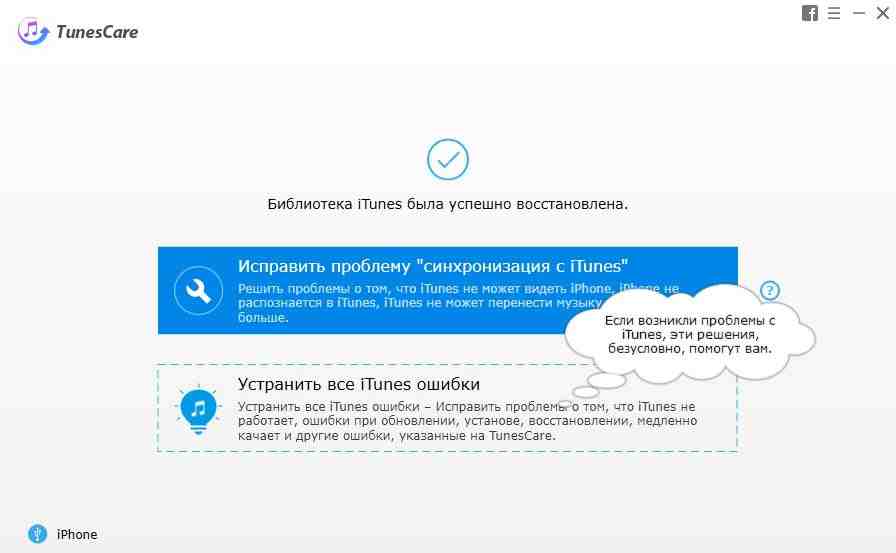
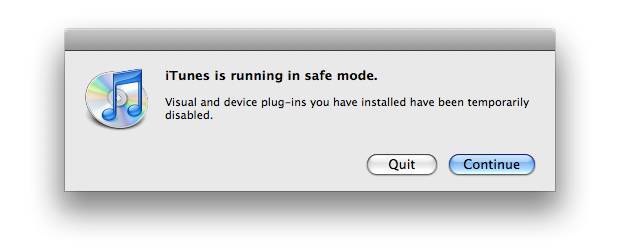
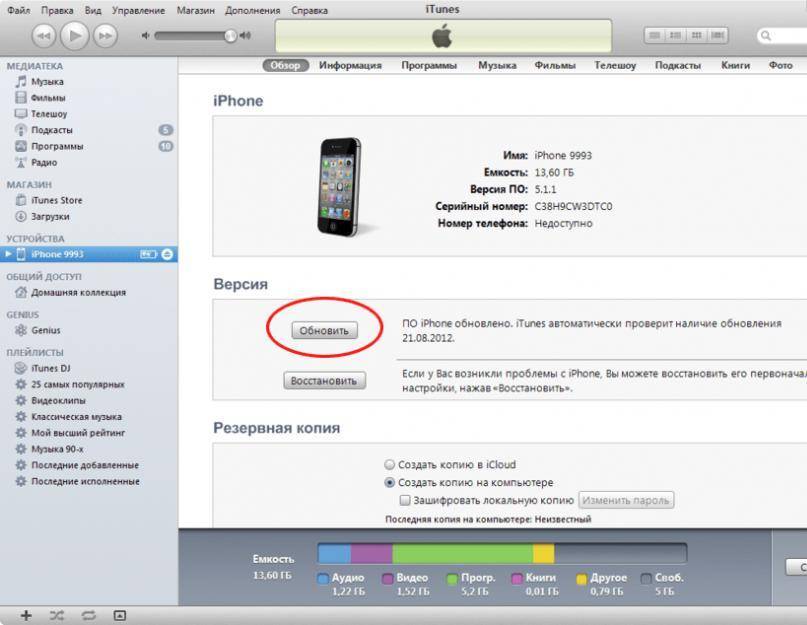
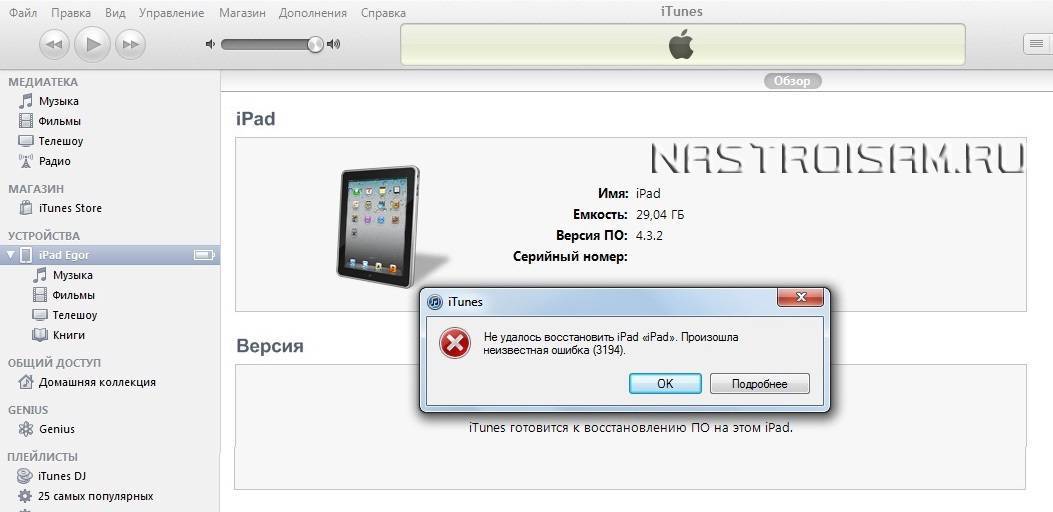
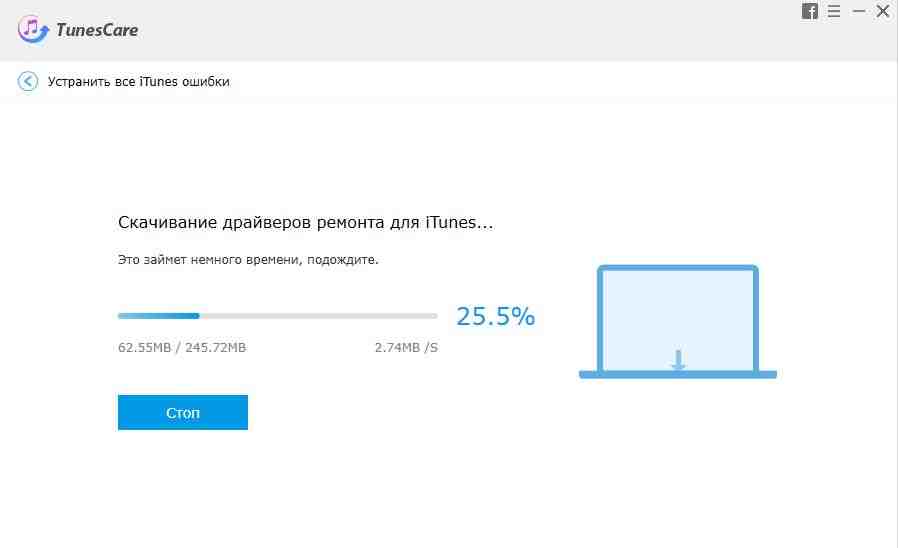
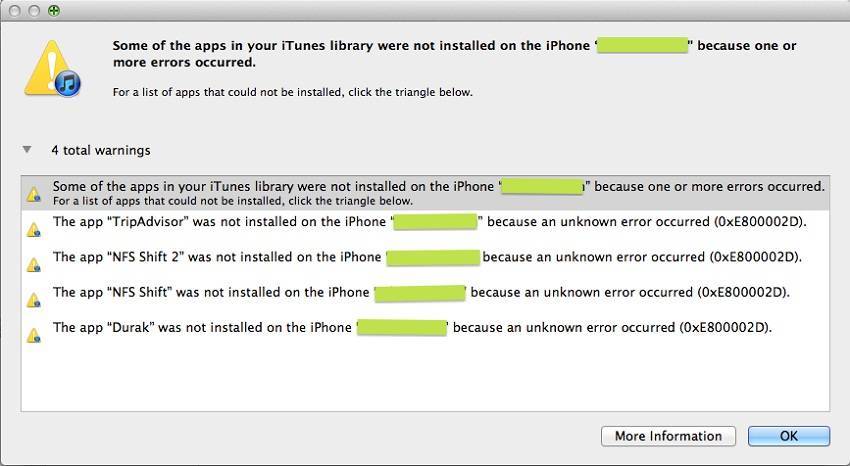
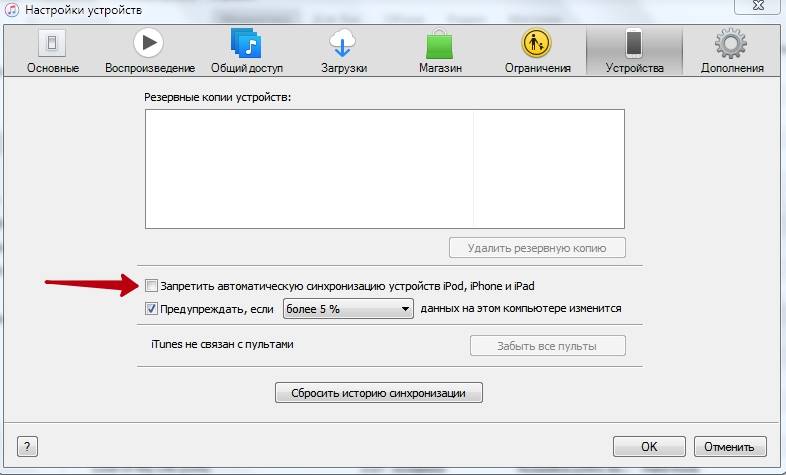
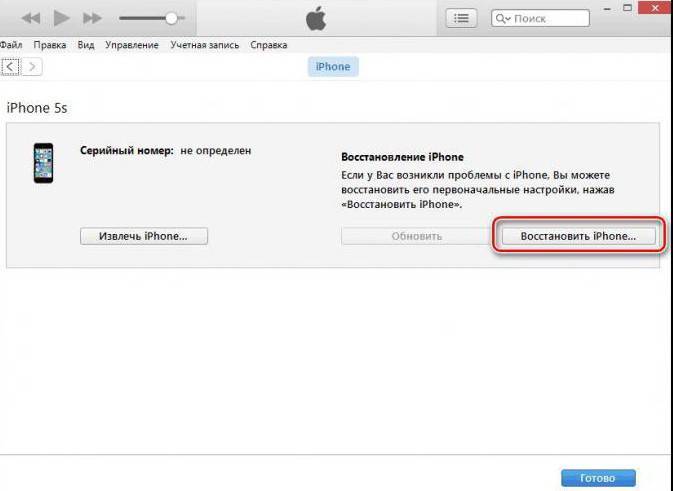
![[solved] how to fix: itunes error 0xe8000015 with 6 ways](https://setemonic.ru/wp-content/uploads/7/a/d/7add2ed560c24df313b6aee14863f3b8.jpeg)
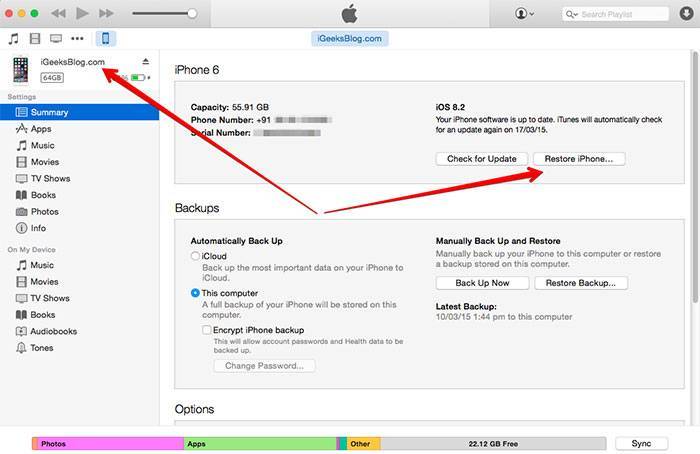
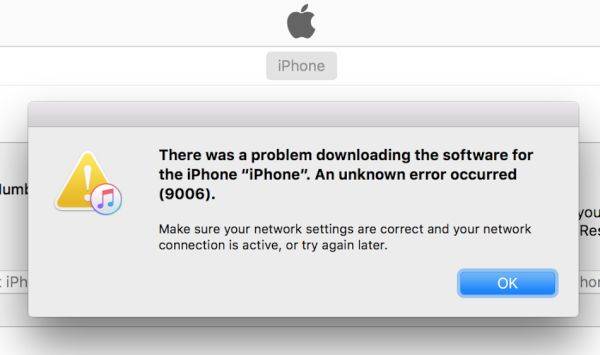
![[quick fix] itunes error 0xe800002d - imobie inc.](https://setemonic.ru/wp-content/uploads/f/0/6/f064ed8e1d91d2ae3f5d01413b2f3dac.jpeg)
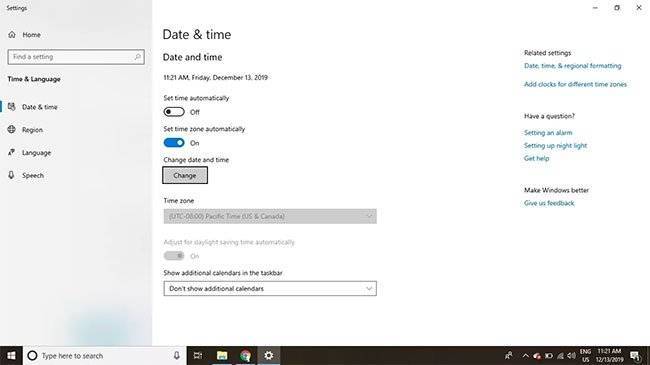
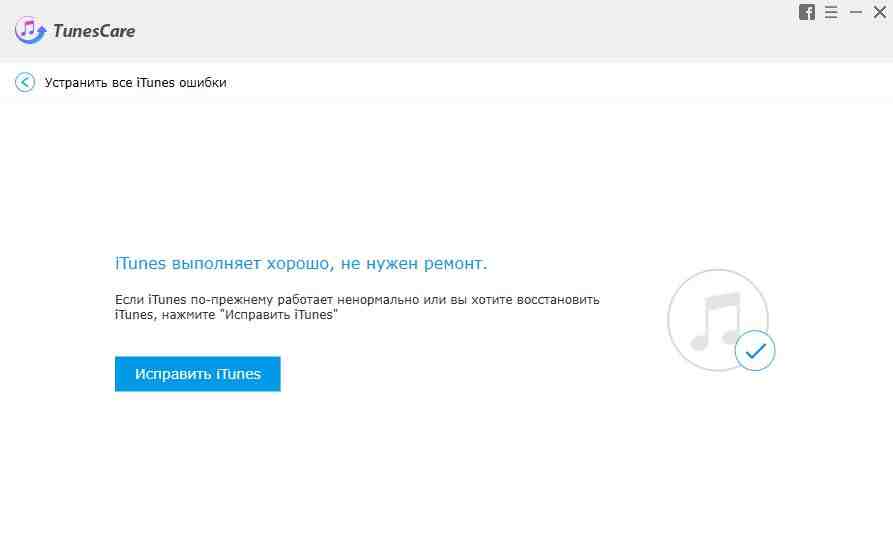
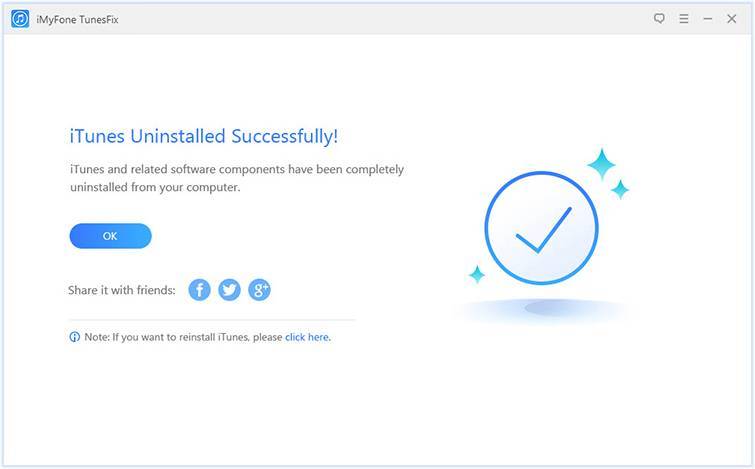

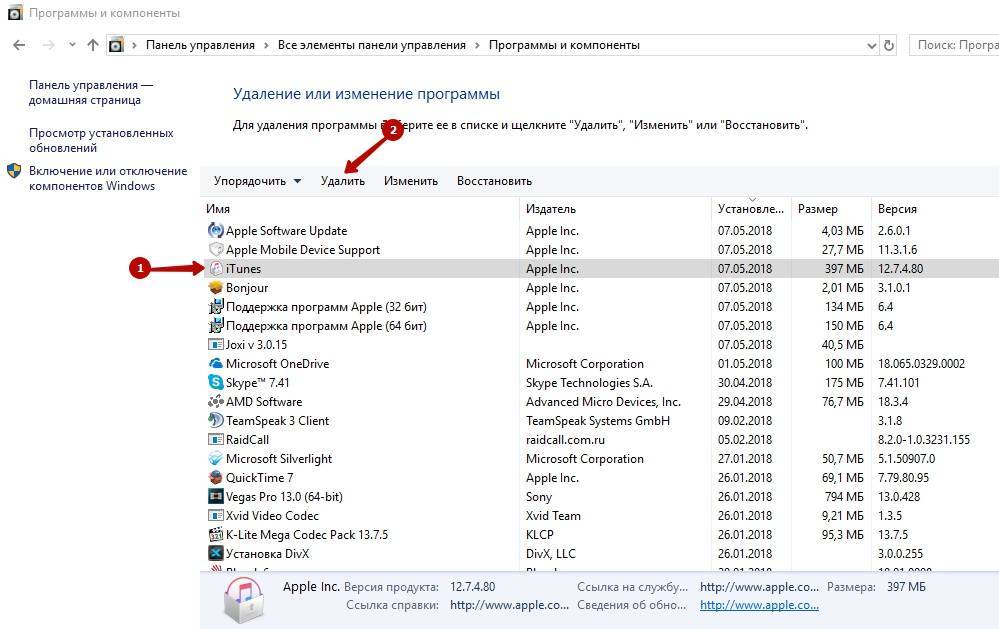
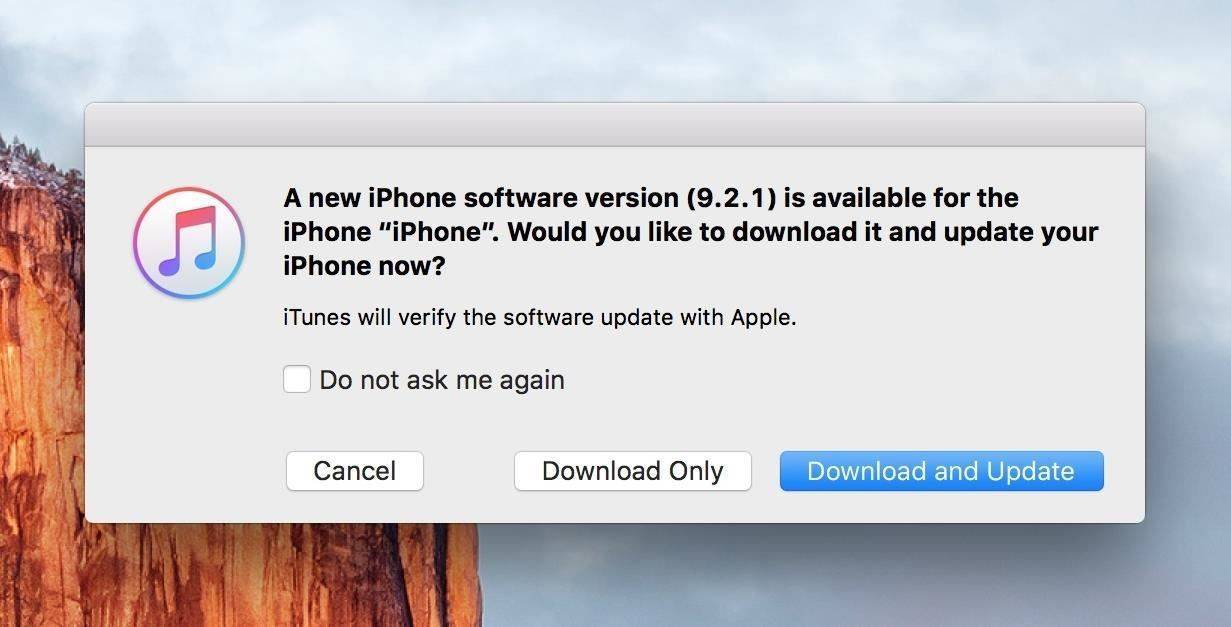
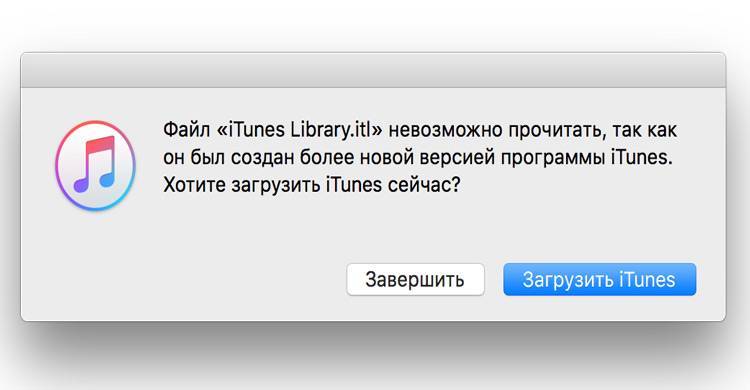
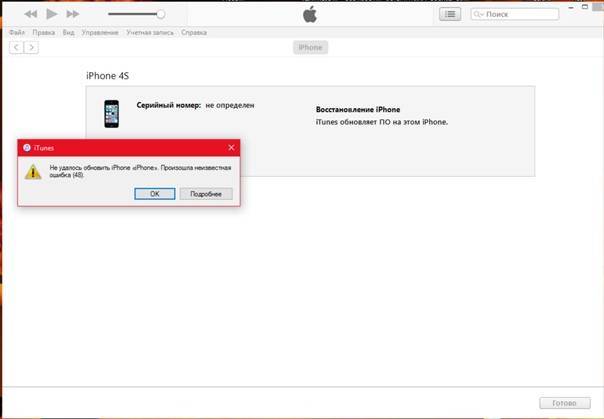

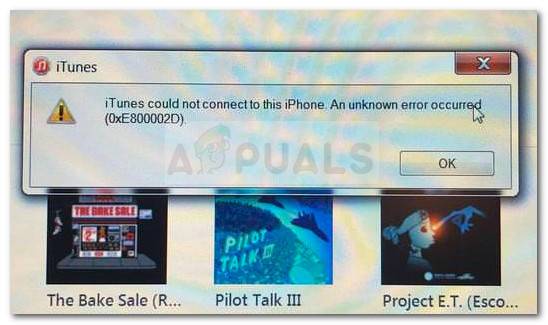
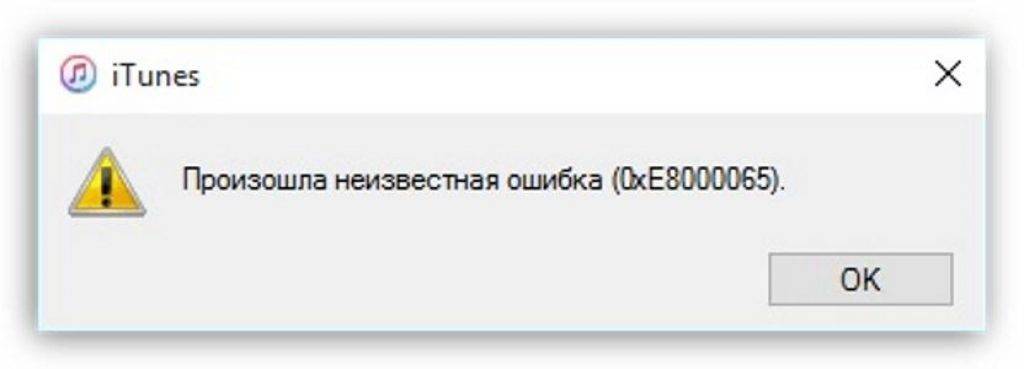
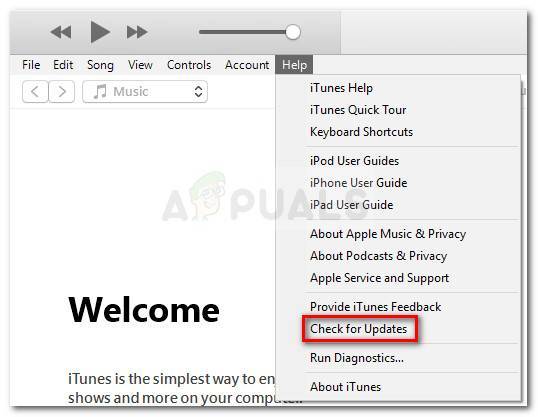
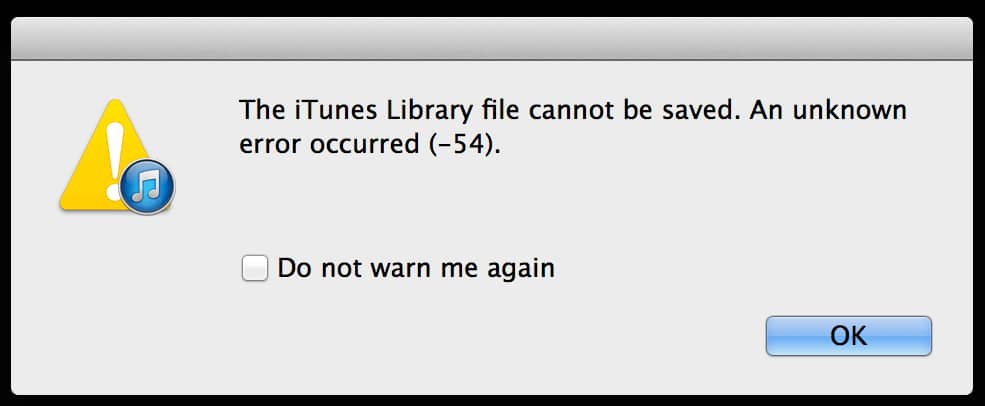
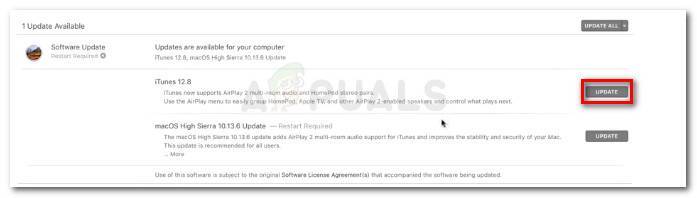
![[solved] how to fix: itunes error 0xe8000015 with 6 ways](https://setemonic.ru/wp-content/uploads/6/0/9/609df4f6dc7504bffeacb9357b85f861.jpeg)